#2(2)の朱書1のエラー対策:パスフレーズの作成
[root@ufuso html]# mkpasswd -l 46
bash: mkpasswd: コマンドが見つかりませんでした…
コマンド mkpasswd’ を提供するためにパッケージ ‘expect’ をインストールしますか?
#「y」入力
[N/y] y
* キューで待機中…
* パッケージの一覧をロード中。…
以下のパッケージはインストールされるべきものです:
expect-5.45.4-5.el8.x86_64 A program-script interaction and testing utility
tcl-1:8.6.8-2.el8.x86_64 Tool Command Language, pronounced tickle
変更したまま継続しますか?
#「y」入力
[N/y] y
* キューで待機中…
* 認証を待ち受け中…
* キューで待機中…
* パッケージをダウンロード中…
* データを要求中…
* 変更をテスト中…
* パッケージのインストール中…
作成したパスフレーズ(下の朱書部分)が表示されるので、コピーしておくこと
ixb3dZGmicxszhhebafbmntxmljg5hakxybjqvbqkoy)fj
#phpMyAdminの設定ファイルをコピー
[root@ufuso html]# cp myadmin/config.sample.inc.php myadmin/config.inc.php
#設定ファイルの編集
[root@ufuso html]# vi myadmin/config.inc.php
<?php
/* vim: set expandtab sw=4 ts=4 sts=4: */
…
…
…
/**
* This is needed for cookie based authentication to encrypt password in
* cookie. Needs to be 32 chars long.
*/
#朱書パスフレーズの入力
$cfg[‘blowfish_secret’] = ‘ixb3dZGmicxszhhebafbmntxmljg5hakxybjqvbqkoy)fj‘; /* YOU MUST FILL IN THIS FOR COOKIE AUTH! */
#2(2)の朱書2のエラー対策:tmpフォルダを作成して低速回避
[root@ufuso html]# mkdir /usr/share/nginx/html/myadmin/tmp
#tmpフォルダの読み書き権限設定
[root@ufuso html]# chmod 777 /usr/share/nginx/html/myadmin/tmp
#nginxとphp-fpmを再起動
[root@ufuso html]# systemctl restart nginx php-fpm
#2(2)の朱書3のエラー対策:環境保管領域の設定
#赤枠1の「インポート」をクリックして、表示される画面から赤枠2の「Browss…」をクリック。
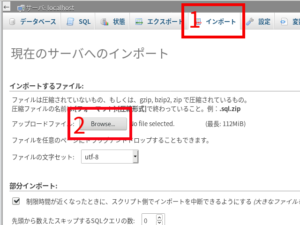
#赤枠1の「ユーザーフォルダ」をクリックして、表示される一覧から赤枠2の「他の場所」をクリック。以下、赤枠3のとおりにフォルダをクリックしていき、赤枠4の「mydomain」フォルダをクリック。
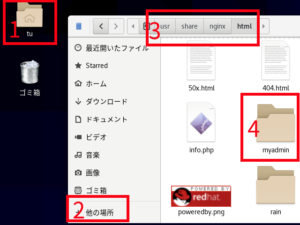
#赤枠1のとおりにフォルダをクリックし、赤枠2の「create_tables.sql」ファイルをクリック。
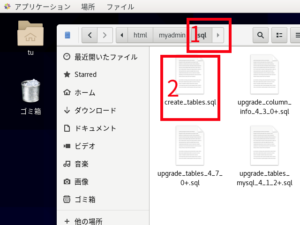
#赤枠に「create_tables.sql」と表示されているのを確認して
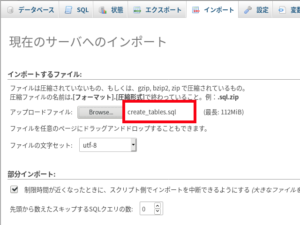
#画面下までスクロールして、右下にある赤枠の「実行」をクリック
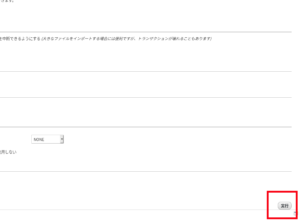
#設定ファイルの編集
[root@ufuso html]# vi myadmin/config.inc.php
<?php
/* vim: set expandtab sw=4 ts=4 sts=4: */
/*
…
…
#以下の行頭の「//$cfg」の「//」を削除する
/* Storage database and tables */
$cfg[‘Servers’][$i][‘pmadb’] = ‘phpmyadmin’;
$cfg[‘Servers’][$i][‘bookmarktable’] = ‘pma__bookmark’;
$cfg[‘Servers’][$i][‘relation’] = ‘pma__relation’;
$cfg[‘Servers’][$i][‘table_info’] = ‘pma__table_info’;
$cfg[‘Servers’][$i][‘table_coords’] = ‘pma__table_coords’;
$cfg[‘Servers’][$i][‘pdf_pages’] = ‘pma__pdf_pages’;
$cfg[‘Servers’][$i][‘column_info’] = ‘pma__column_info’;
$cfg[‘Servers’][$i][‘history’] = ‘pma__history’;
$cfg[‘Servers’][$i][‘table_uiprefs’] = ‘pma__table_uiprefs’;
$cfg[‘Servers’][$i][‘tracking’] = ‘pma__tracking’;
$cfg[‘Servers’][$i][‘userconfig’] = ‘pma__userconfig’;
$cfg[‘Servers’][$i][‘recent’] = ‘pma__recent’;
$cfg[‘Servers’][$i][‘favorite’] = ‘pma__favorite’;
$cfg[‘Servers’][$i][‘users’] = ‘pma__users’;
$cfg[‘Servers’][$i][‘usergroups’] = ‘pma__usergroups’;
$cfg[‘Servers’][$i][‘navigationhiding’] = ‘pma__navigationhiding’;
$cfg[‘Servers’][$i][‘savedsearches’] = ‘pma__savedsearches’;
$cfg[‘Servers’][$i][‘central_columns’] = ‘pma__central_columns’;
$cfg[‘Servers’][$i][‘designer_settings’] = ‘pma__designer_settings’;
$cfg[‘Servers’][$i][‘export_templates’] = ‘pma__export_templates’;
/**
* End of servers configuration
*/
#画面下の赤枠部分にエラーメッセージが表示されなければ成功
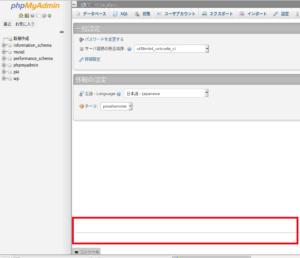
|
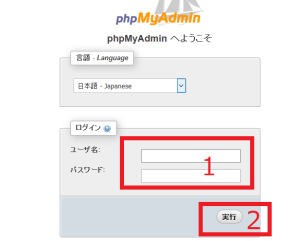
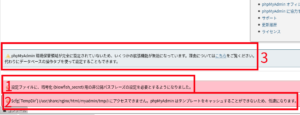
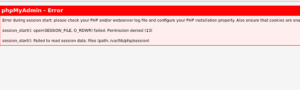
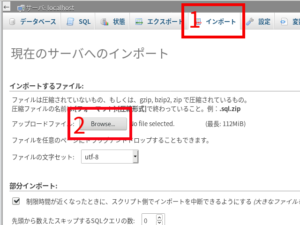
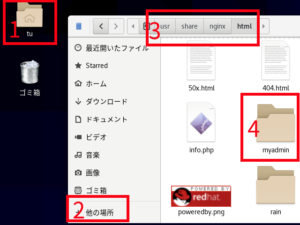
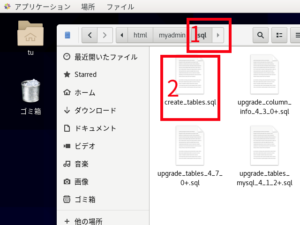
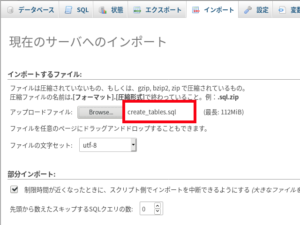
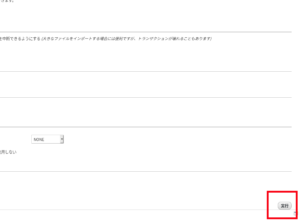
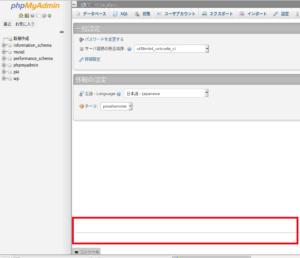
コメントを残す